Hogyan töltsünk le fényképeket iPad-re
Amellett, hogy az iPad kiváló eszköz az internet használatához, e-könyvek olvasásához, videók streameléséhez és játékhoz, az iPad nagyszerű eszköz a fényképek élvezetére is. Az iPad nagy, gyönyörű képernyője tökéletes fotók megtekintéséhez vagy arra, hogy a sajátjaként szolgáljon mobil fotóstúdió.
A cikkben található információk az iOS 12, iOS 11 vagy iOS 10 rendszert futtató iPadekre, valamint az iTunes 12 rendszert futtató számítógépekre vonatkoznak.
Fényképek letöltése iPadre az iTunes használatával
Az egyik módja annak, hogy a fényképeket egy iPad segítségével szinkronizálja őket iTunes számítógépen. Az iPadhez hozzáadni kívánt fényképeket a számítógépén kell tárolni.
Csatlakoztassa az iPadet a számítógépéhez.
-
Az iTunes alkalmazásban kattintson az iPad ikonra a bal felső sarokban, a lejátszásvezérlők alatt.

-
Amikor az iPad összefoglaló képernyőjén van, kattintson a gombra Fényképek a bal oldali oszlopban.
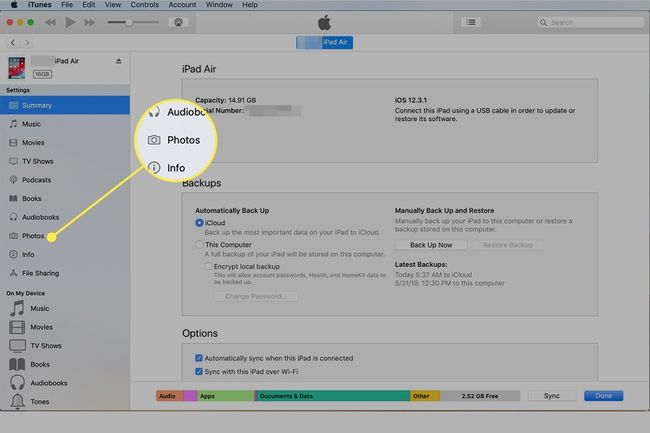
-
Ellenőrizd a Fotók szinkronizálása felül található négyzetbe a fotószinkronizálás engedélyezéséhez.
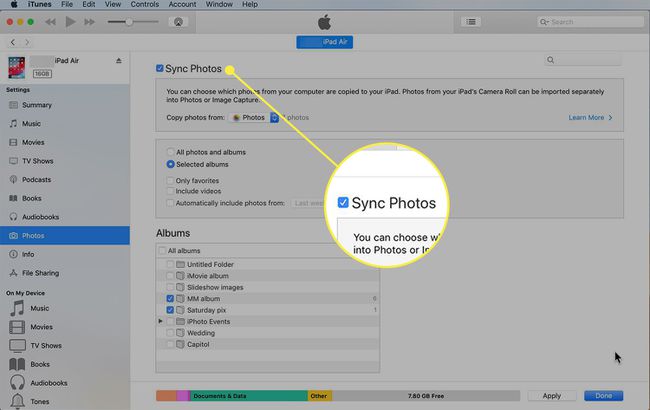
-
Ezután válassza ki a szinkronizálni kívánt fényképeket tartalmazó programot. Kattints a Fotók másolása innen legördülő menüből megtekintheti a számítógépén elérhető lehetőségeket. Ezek attól függően változnak, hogy Mac-e vagy PC-je van, és milyen szoftvert telepített. A tipikus programok közé tartozik az iPhoto, az Aperture, a Windows Photo Gallery és a Photos. Válassza ki a letölteni kívánt fényképeket tartalmazó programot.
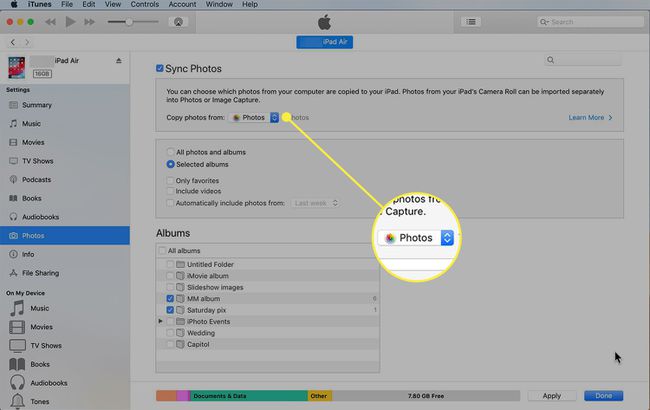
-
Válassza ki, hogy néhány fényképet és fotóalbumot vagy mindegyiket szinkronizálja-e a megfelelő gombokra kattintva. Ha csak a szinkronizálást választja Kiválasztott albumok, megjelenik egy új doboz, ahol kiválaszthatja a fotóalbumokat. Jelölje be a szinkronizálni kívánt elemek melletti négyzetet. Az egyéb szinkronizálási lehetőségek közé tartozik, hogy csak a kedvencek közé helyezett fényképeket szinkronizálja, beleértve a videókat vagy kizárja azokat, és automatikusan beilleszti a videókat meghatározott időszakokból. Válassza ki a kívántakat.

-
Kattintson Alkalmaz az iTunes jobb alsó sarkában a beállítások mentéséhez, és a fényképek letöltéséhez iPadre.
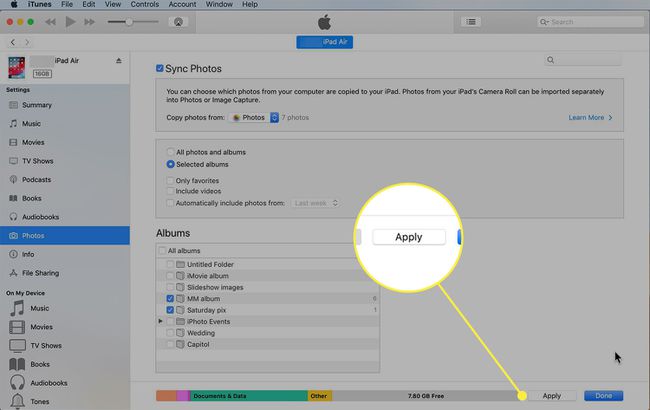
Amikor a szinkronizálás befejeződött, érintse meg a Fényképek alkalmazást az iPaden, hogy megtekinthesse az átvitt fényképeket.
Fényképek letöltése iPadre az iCloud segítségével
Az iCloud Photo Library Úgy tervezték, hogy az összes eszközéről származó fényképeket a felhőben tárolja, és elérhetővé tegye az összes eszközén. Ily módon minden fényképet, amelyet a sajátján készít iPhone vagy hozzáadhatja a számítógépe fotókönyvtárához automatikusan elérhetők az iPaden. Az iCloud Photo Library engedélyezése az alábbi lépésekkel:
-
Győződjön meg arról, hogy az iCloud Photo Library engedélyezve van a számítógépén, ha ilyet használ.
- PC-n töltse le iCloud for Windows, telepítse és nyissa meg, majd ellenőrizze a iCloud Photo Library doboz.
- Mac számítógépen kattintson a alma menüből válassza ki Rendszerbeállítások, majd válassza ki iCloud. Az iCloud vezérlőpulton jelölje be a mellette lévő négyzetet Fényképek.
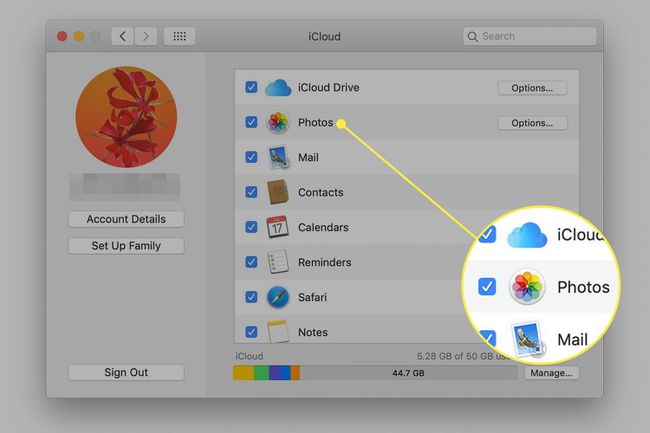
-
iPaden koppintson a lehetőségre Beállítások. Ha iPadje iOS 12, 11 vagy 10 rendszeren fut, koppintson a nevére a képernyő tetején, majd koppintson a iCloud az Apple ID képernyőn. Az iOS korábbi verzióiban ne koppintson a nevére; csak válassza ki iCloud a bal oldali panelen.
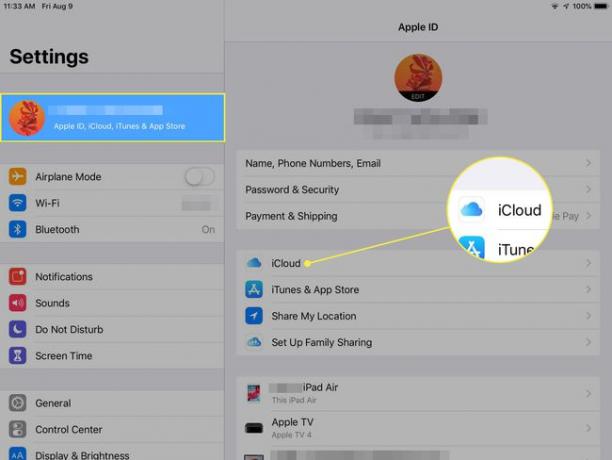
-
Koppintson a Fényképek.
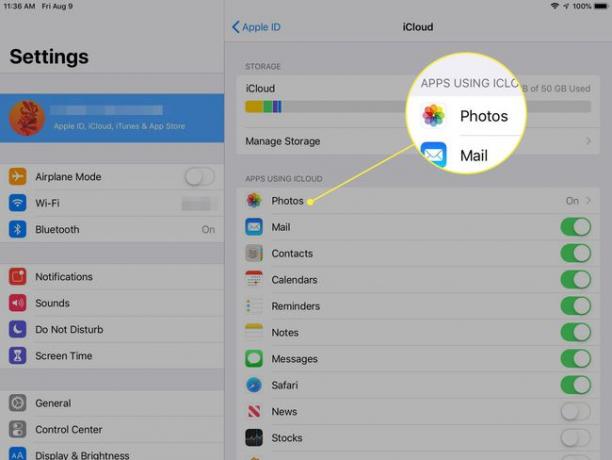
-
Mozdítsd meg a iCloud fotók a csúszkát a Be/zöld állásba.
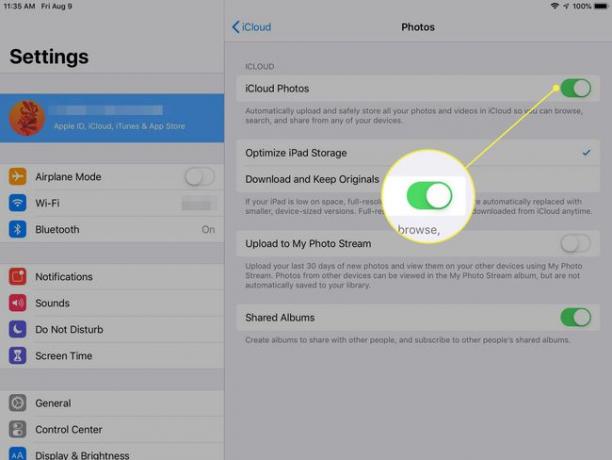
Amikor egy új fényképet ad hozzá számítógépéhez, iPhone-jához vagy iPadjéhez, az feltöltődik az Ön iCloud-fiókjába, és elérhető minden olyan csatlakoztatott eszközön, amely ugyanabba az iCloud-fiókba van bejelentkezve.
Ha nincs sok szabad hely az iPaden, a teljes felbontású fényképeket kisebb, megtekintésre alkalmas verziókra cserélik. A teljes felbontású verziókat azonban bármikor letöltheti az iCloudból, amikor csak szüksége van rájuk, ha a hely engedi.
Egyéb módok a fényképek iPadre való letöltésére
Míg az iTunes és az iCloud az elsődleges módja a fényképek átvitelének az iPadre, nem ez az egyetlen lehetőség. A fényképek iPadre való letöltésének egyéb módjai a következők:
- Földre száll: Az iOS ezen funkciója vezeték nélkül továbbít fájlokat iOS-eszközök és Mac számítógépek között. Jó lehetőség maroknyi fénykép átvitelére, de nem a legjobb választás, ha nagy számú fényképről van szó. Tudj meg többet AirDrop segítségével.
- Apple kameraadapterek: Az Apple számos olyan kábelt árul, amelyekkel közvetlenül az iPad készülékére importálhat fényképeket, beleértve a Lightning-to-SD Card Camera Reader-t és a Lightning-USB-kameraadaptert. Ezek csatlakoznak az iPad Lightning portjához vagy a régebbi iPod-modellek dokkolócsatlakozójához, majd csatlakoznak a digitális fényképezőgéphez vagy az SD-kártyához. A fotósok különösen értékelik ezeket a lehetőségeket.
- Harmadik féltől származó alkalmazások: Egyes alkalmazások segítenek a fényképek letöltésében az iPad készülékre.
